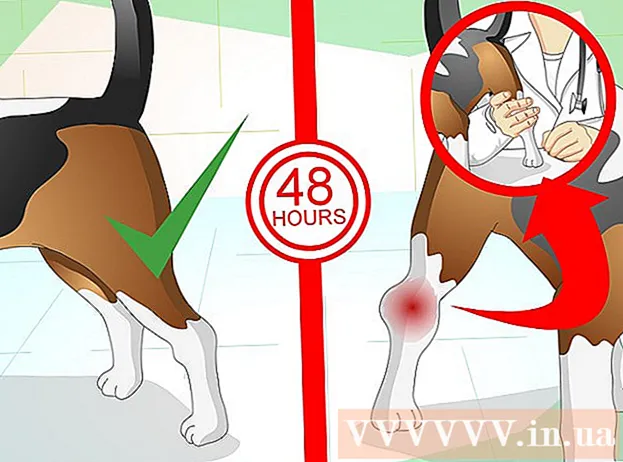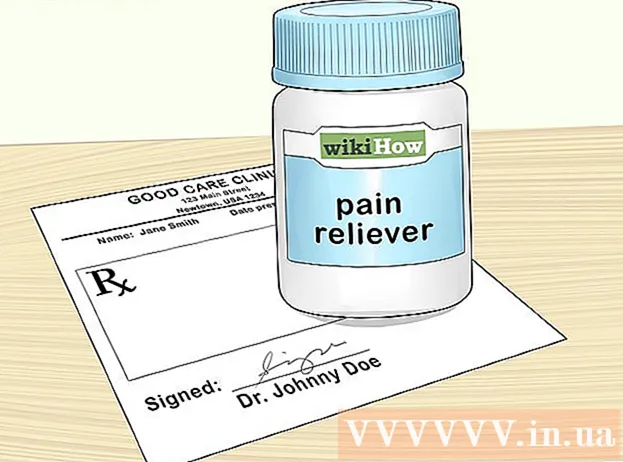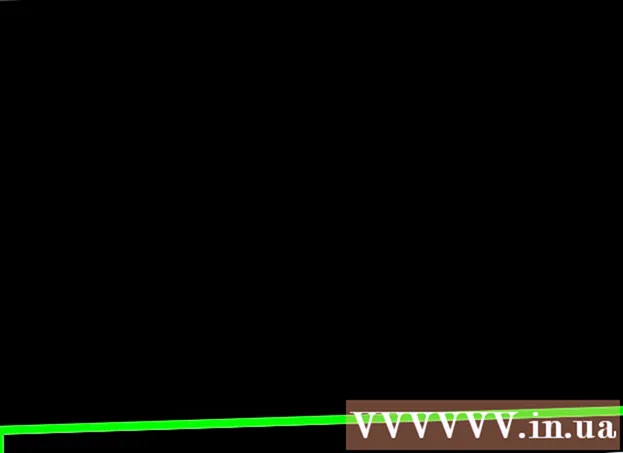Autor:
Roger Morrison
Data Creației:
2 Septembrie 2021
Data Actualizării:
1 Iulie 2024

Conţinut
- A calca
- Metoda 1 din 2: Pe un computer
- Metoda 2 din 2: pe o tabletă sau smartphone
- sfaturi
- Avertizări
În acest articol, puteți citi cum și dvs. puteți crea un cont de e-mail în Yahoo de la zero. Acest lucru se poate face de pe un PC, precum și de pe un smartphone sau tabletă.
A calca
Metoda 1 din 2: Pe un computer
 Deschide Yahoo. Accesați https://www.yahoo.com/ din browserul dvs. Aceasta va deschide pagina principală Yahoo.
Deschide Yahoo. Accesați https://www.yahoo.com/ din browserul dvs. Aceasta va deschide pagina principală Yahoo.  Click pe Inscrie-te. Această opțiune se află în colțul din dreapta extrem al paginii, în stânga clopotului.
Click pe Inscrie-te. Această opțiune se află în colțul din dreapta extrem al paginii, în stânga clopotului.  Click pe Inscrie-te. Acest link se află lângă textul „Niciun cont încă?” Din partea dreaptă jos a paginii.
Click pe Inscrie-te. Acest link se află lângă textul „Niciun cont încă?” Din partea dreaptă jos a paginii.  Introduceți informațiile solicitate. Va trebui să introduceți următoarele informații:
Introduceți informațiile solicitate. Va trebui să introduceți următoarele informații: - Nume
- Numele de familie
- Adresă de e-mail - Adresa de e-mail pe care doriți să o utilizați pentru Yahoo. Dacă adresa de e-mail pe care ați ales-o este deja utilizată, va trebui să introduceți o altă adresă.
- parola
- Număr de telefon mobil - Nu puteți crea un cont Yahoo fără un număr de telefon mobil.
- Data nașterii (lună, zi și an)
- Dacă doriți, puteți introduce și sexul dvs. în câmpul „Sex”.
 Click pe Urca. Este un buton albastru în partea de jos a paginii.
Click pe Urca. Este un buton albastru în partea de jos a paginii. - Dacă nu ați completat unul sau mai multe dintre câmpurile obligatorii sau dacă numele de utilizator pe care l-ați ales nu este disponibil, nu veți mai putea continua. Nu veți putea continua până când nu ați completat toate câmpurile obligatorii și / sau nu ați înlocuit numele de utilizator cu un nume care nu este încă utilizat.
 Click pe Trimite-mi un cod de cont prin mesaj text. Acest buton albastru se află în mijlocul paginii. Aceasta îi instruiește Yahoo să trimită un cod către numărul de telefon mobil pe care l-ați introdus anterior.
Click pe Trimite-mi un cod de cont prin mesaj text. Acest buton albastru se află în mijlocul paginii. Aceasta îi instruiește Yahoo să trimită un cod către numărul de telefon mobil pe care l-ați introdus anterior. - De asemenea, puteți apăsa Sunați-mă cu un cod de cont pentru a spune Yahoo să te sune și să anuleze codul pentru tine.
 Notați codul de control. Pe telefonul dvs., deschideți aplicația de mesagerie, vedeți dacă ați primit un mesaj de la Yahoo și deschideți-l. Apoi scrieți codul de securitate format din cinci caractere în mesaj.
Notați codul de control. Pe telefonul dvs., deschideți aplicația de mesagerie, vedeți dacă ați primit un mesaj de la Yahoo și deschideți-l. Apoi scrieți codul de securitate format din cinci caractere în mesaj. - Dacă mergi după opțiune Sună-mă apoi așteptați să vă sune telefonul, ridicați și ascultați melodia pe care o auziți.
 Introduceți codul în câmpul „Verificați”. Acest câmp se află în centrul paginii, chiar sub titlul „Introduceți codul de cont pe care l-am trimis la [numărul dvs.]”.
Introduceți codul în câmpul „Verificați”. Acest câmp se află în centrul paginii, chiar sub titlul „Introduceți codul de cont pe care l-am trimis la [numărul dvs.]”.  Click pe A verifica. Este un buton albastru lângă centrul ecranului.
Click pe A verifica. Este un buton albastru lângă centrul ecranului.  Click pe Să începem. Acest lucru vă va duce înapoi la pagina de pornire Yahoo.
Click pe Să începem. Acest lucru vă va duce înapoi la pagina de pornire Yahoo.  Click pe E-mail. Această opțiune se află sub plicul violet din colțul din dreapta sus al paginii de pornire Yahoo. Acesta este modul în care vă deschideți căsuța de e-mail în Yahoo. Căsuța dvs. poștală a fost creată acum și este gata de utilizare.
Click pe E-mail. Această opțiune se află sub plicul violet din colțul din dreapta sus al paginii de pornire Yahoo. Acesta este modul în care vă deschideți căsuța de e-mail în Yahoo. Căsuța dvs. poștală a fost creată acum și este gata de utilizare.
Metoda 2 din 2: pe o tabletă sau smartphone
 Deschideți Yahoo Mail. Atinge Yahoo Mail. Pentru a face acest lucru, atingeți plicul alb pe un fundal violet închis cu textul „YAHOO!” Pe el.
Deschideți Yahoo Mail. Atinge Yahoo Mail. Pentru a face acest lucru, atingeți plicul alb pe un fundal violet închis cu textul „YAHOO!” Pe el.  Apăsați pe Yahoo Mail. Pentru a face acest lucru, atingeți pictograma mov cu textul Yahoo Mail în mijlocul paginii.
Apăsați pe Yahoo Mail. Pentru a face acest lucru, atingeți pictograma mov cu textul Yahoo Mail în mijlocul paginii.  Apăsați pe Inscrie-te. Este un link în partea de jos a ecranului. Aceasta va deschide formularul cu care vă puteți crea contul.
Apăsați pe Inscrie-te. Este un link în partea de jos a ecranului. Aceasta va deschide formularul cu care vă puteți crea contul.  Introduceți informațiile despre cont. Va trebui să introduceți următoarele informații:
Introduceți informațiile despre cont. Va trebui să introduceți următoarele informații: - Nume
- Numele de familie
- Adresă de e-mail - Adresa de e-mail pe care doriți să o utilizați pentru Yahoo. Dacă adresa de e-mail pe care ați ales-o este deja utilizată, va trebui să introduceți o altă adresă.
- parola
- Număr de telefon mobil - Dacă nu aveți un număr de telefon mobil, nu puteți crea un cont Yahoo.
- Data nașterii (lună, zi și an)
- Sex (opțional)
 Apăsați pe Urca. Este un buton albastru în partea de jos a ecranului.
Apăsați pe Urca. Este un buton albastru în partea de jos a ecranului. - Dacă nu ați completat unul sau mai multe dintre câmpurile obligatorii sau dacă numele de utilizator pe care l-ați ales nu este disponibil, nu veți putea continua până nu veți rezolva problema.
 Apăsați pe Trimite-mi un SMS cu codul contului meu. De exemplu, îi instruiți Yahoo să trimită un cod către numărul de telefon mobil pe care l-ați introdus anterior.
Apăsați pe Trimite-mi un SMS cu codul contului meu. De exemplu, îi instruiți Yahoo să trimită un cod către numărul de telefon mobil pe care l-ați introdus anterior. - De asemenea, puteți apăsa Sunați-mă cu un cod de cont pentru a spune Yahoo să te sune și să anuleze codul pentru tine.
 Notați codul de control. Pe telefon, deschideți mesajele și vedeți dacă ați primit un mesaj de la Yahoo. Scrieți codul de control cu cinci caractere în mesaj.
Notați codul de control. Pe telefon, deschideți mesajele și vedeți dacă ați primit un mesaj de la Yahoo. Scrieți codul de control cu cinci caractere în mesaj. - Dacă aveți opțiunea Sună-mă apoi așteptați să vă sune telefonul, ridicați și ascultați melodia pe care o auziți.
 Introduceți codul în câmpul „Control”. Acest câmp se află în centrul ecranului, chiar sub titlul „Introduceți codul de cont pe care l-am trimis la [numărul dvs.]”.
Introduceți codul în câmpul „Control”. Acest câmp se află în centrul ecranului, chiar sub titlul „Introduceți codul de cont pe care l-am trimis la [numărul dvs.]”.  Apăsați pe A verifica. Pentru a face acest lucru, atingeți butonul albastru lângă centrul ecranului.
Apăsați pe A verifica. Pentru a face acest lucru, atingeți butonul albastru lângă centrul ecranului.  Apăsați pe Să începem. Acesta este modul în care vă deschideți căsuța de e-mail în Yahoo. Căsuța dvs. poștală este acum configurată și gata de utilizare.
Apăsați pe Să începem. Acesta este modul în care vă deschideți căsuța de e-mail în Yahoo. Căsuța dvs. poștală este acum configurată și gata de utilizare.
sfaturi
- Pe un computer puteți deschide setările căsuței de e-mail făcând clic pe roata din dreapta sus a căsuței de e-mail și apoi pe Mai multe setari în meniul derulant care se va deschide. Pe o tabletă sau smartphone puteți deschide setările făcând clic pe cele trei bare orizontale (☰) în colțul din stânga sus al ecranului.
Avertizări
- Dacă computerul, smartphone-ul sau tableta dvs. sunt deja conectate la un cont Yahoo, va trebui să vă deconectați de la acel cont înainte de a putea crea unul singur.